データを整理された視覚的に魅力的な方法で表示することは、読みやすさとユーザーエンゲージメントのために必須です。テーブルプラグインを使用すると、手動でコーディングすることなく、簡単にウェブサイト上でテーブルを作成、管理、表示することができます。
テーブルプラグインを使用することで、料金プランの紹介、商品の特徴の比較、スケジュールの表示、複雑なデータセットの提示が可能になります。この記事では、テーブルプラグインのいくつかを紹介します。 最高のWordPressテーブルプラグイン だから、簡単に比較することができる。
以下で説明するプラグインをざっと見てみよう。
プラグイン |
評価 |
ハイライト |
無料? |
プロはありますか? |
開始価格 |
ダウンロード |
|---|---|---|---|---|---|---|
テーブルバーグ |
27以上のテンプレート、完全ブロックベース |
✅ |
✅ |
$49/年 |
||
WP Table Builder |
ドラッグ&ドロップ、ビルド済みテンプレート |
✅ |
✅ |
$39.99/年 |
||
Ninja Tables |
バックエンドエディター, WooCommerceテーブル |
✅ |
✅ |
$79/年 |
||
TablePress |
高い柔軟性、数式の追加 |
✅ |
✅ |
$79/年 |
||
wpDataTables |
28+ テンプレート、チャートサポート |
✅ |
✅ |
$69/年 |
||
ビジュアライザー |
チャート&グラフ中心 |
✅ |
✅ |
$99/年 |
||
データテーブル・ジェネレーター |
メディアサポート、WooCommerceの統合 |
✅ |
✅ |
$49/年 |
では、それらを探ってみよう。
1. テーブルバーグ - ベスト・ブロックベース・テーブル・プラグイン
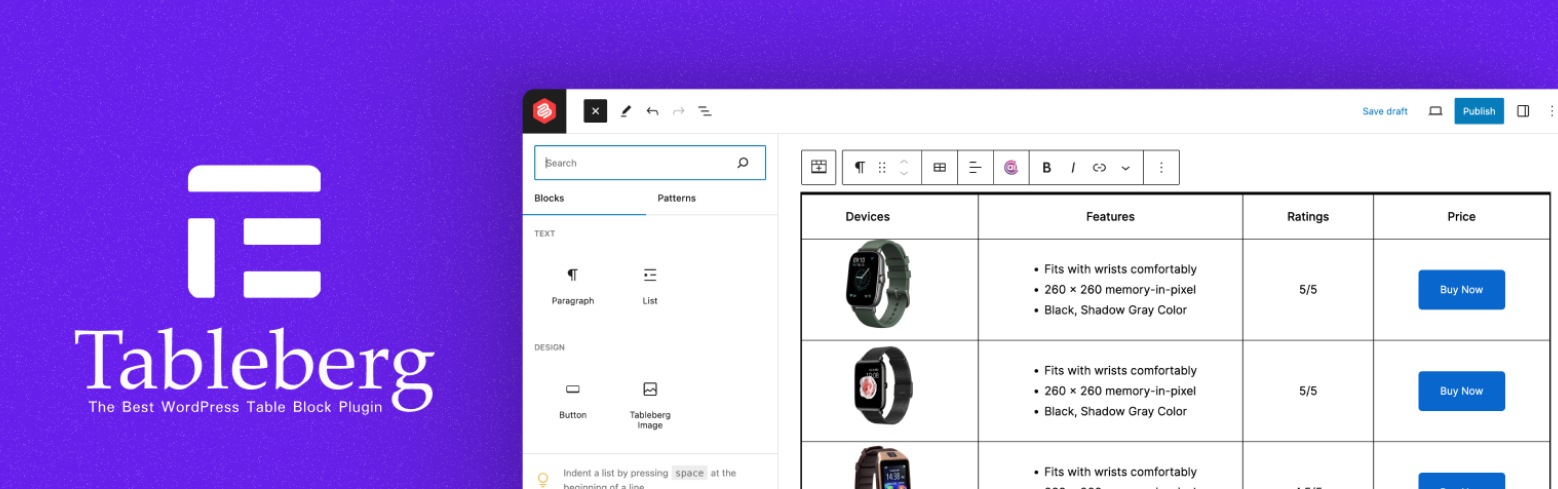
テーブルバーグ は、WordPressブロックエディタ用の強力なブロックベースのテーブルビルダーです。リスト、アイコン、ボタン、評価、画像など、さまざまなブロックをテーブルセル内に追加できます。
Tablebergはまた、幅広い美しいデザイン済みテンプレートと完全なモバイル応答性を内蔵しています。比較表、価格表、商品リストなど、Tablebergはスムーズに処理します。
主な特徴
- 個々のテーブル要素をカスタマイズする
- 27以上のプロフェッショナルなテンプレート
- デフォルトでモバイル対応
- ヘッダーの粘着と最初の列の粘着
- 検索ボックス、ページネーション、ソートの追加
- XML&CSVインポート、WooCommerceテーブル、AIテーブルビルダー(近日公開予定)
価格設定:
- 無料版あり
- プロバージョンは以下から $49/年 1サイト分
2. WP Table Builder
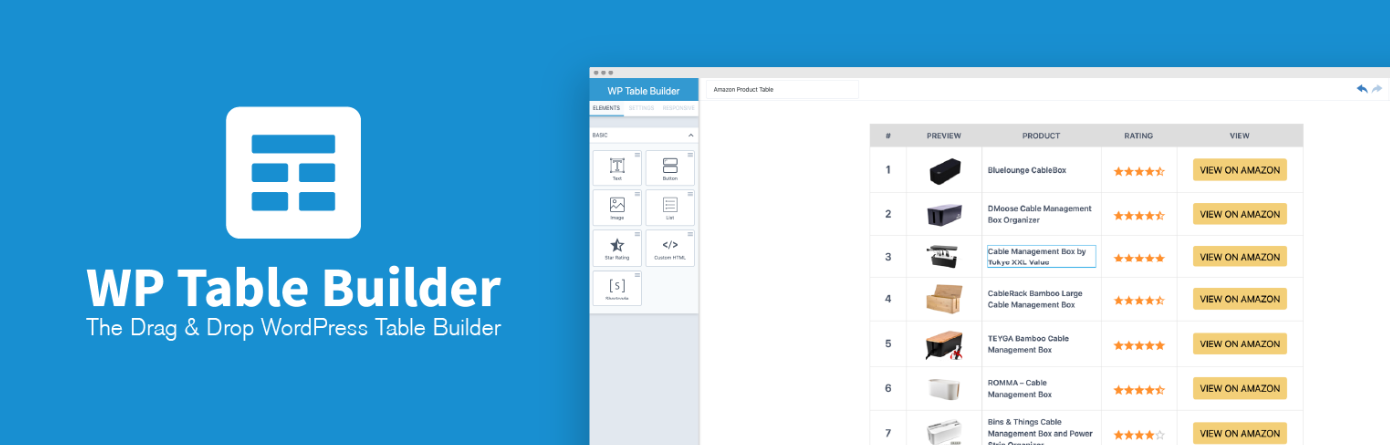
WP Table Builderはドラッグ&ドロップで使えるテーブルビルダー・プラグインだ。ページビルダーツールを使ったことがある人なら、このプラグインをプロのように扱うことができる。画像、リスト、ボタン、評価、アイコン、プログレスバー、リボンなど、Tablebergプラグインとして様々な要素をテーブルに追加できる。
WP Table Builderプラグインはまた、既製のテンプレートの良いコレクションを提供するので、テーブルを構築する時間を節約することができます。テーブルの準備ができたら、それを表示するためにウェブ投稿やページの任意の場所に貼り付けることができるショートコードを生成します。
ユーザーロールを設定することで、後からテーブルをカスタマイズできるユーザを制限することができます。テーブルタグを追加することで、バックエンドでテーブルを簡単に整理することができます。これはサイトに多くのテーブルがある場合に有効です。
主な特徴
- 27種類以上のテンプレート
- テーブル要素の包括的なカスタマイズが可能
- テーブルのインポートとエクスポートが簡単
- 検索バー、ページネーション、付箋行/列を追加できます。
- すべてのデバイスタイプに対応
- Gutenbergとページビルダーの両方で動作する
- 必要書類をすべて提出
価格設定:
- 無料版あり
- プロバージョンは以下から $39.99/年
3. Ninja Tables
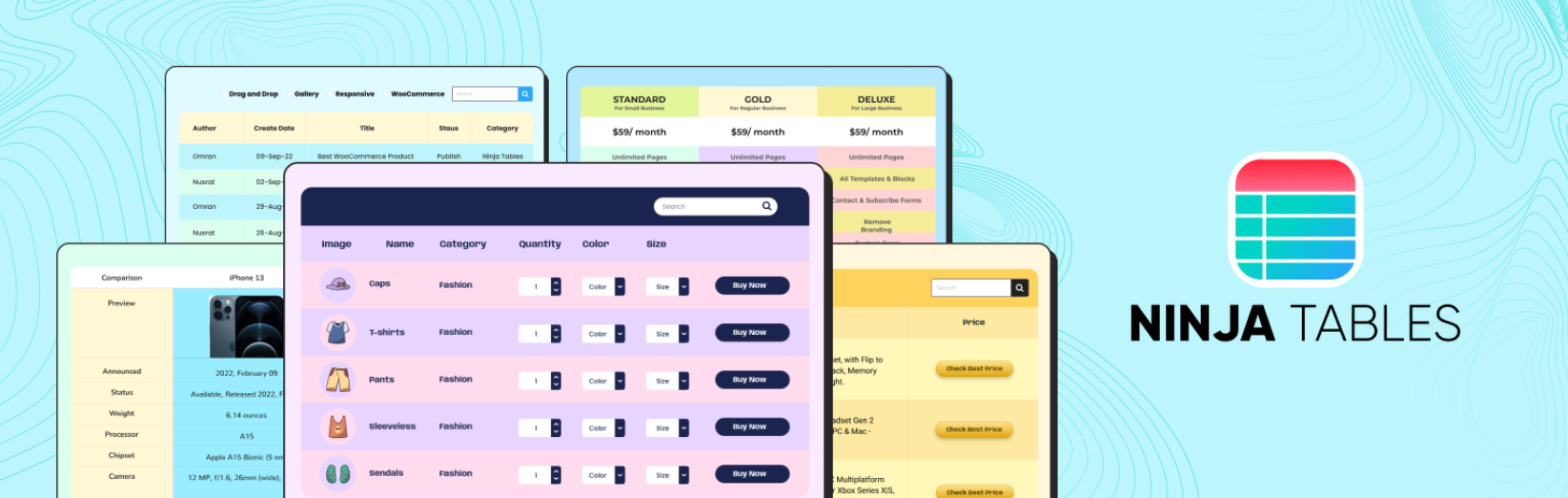
Ninja Tableもドラッグ&ドロップでテーブルを作成できるプラグインです。テキスト、ボタン、アイコン、評価、リスト、HTMLコード、ショートコード、画像をテーブルに追加して、必要な情報を整理して表示することができます。
プラグインをインストールすると、Ninja Tableの直感的なダッシュボードが表示され、好きなテーブルを作成することができます。各テーブルはショートコードを生成し、投稿やページの任意の場所に追加することができます。
ドラッグアンドドロップエディタが苦手な方は、手動でテーブルを作成することもできます。忍者テーブルにはこのオプションもある。
忍者テーブルの主な特徴:
- 15種類のデザイン済みテンプレート
- チャートやグラフを作成できる
- テーブルのインポートとエクスポートが簡単
- すべてのデバイスタイプに完璧に対応
- 条件付き表書式
- フロントエンドとバックエンドのテーブル編集を許可する
- Fluentフォーム、Googleシート、WooCommerce商品テーブルとの統合
価格設定:
- 無料版あり
- プロバージョンは以下から $79/年
4. TablePress
TablePressは、70万人以上のアクティブユーザーと4,450以上の5つ星評価を持つ、最も使用されているテーブルビルダープラグインです。上記の2つのように、TablePressはバックエンドで最初にテーブルを作成することができます。その後、ショートコードを使ってフロントエンドに表示することができる。
このプラグインはテーブルのフォーマットには柔軟性がありますが、上記の3つのプラグインほど多くの要素を追加することはできません。追加できるのは画像、ボタン、リンクのみ。しかし、TablePressに含まれる例外的な機能は、数式を追加することです。
TablePressの主な特徴:
- ライブソート、ページネーション、検索の追加
- テーブルを適切なフォーマットでインポートおよびエクスポートできます。
- Gutenbergエディタとページビルダーとの互換性
- セル、列、または任意の情報を簡単にハイライトする
- REST APIを介して他のプラットフォームへのデータ表示が可能
価格設定:
- 無料版あり
- プロ機能は以下から $79/年
5. wpDataTables
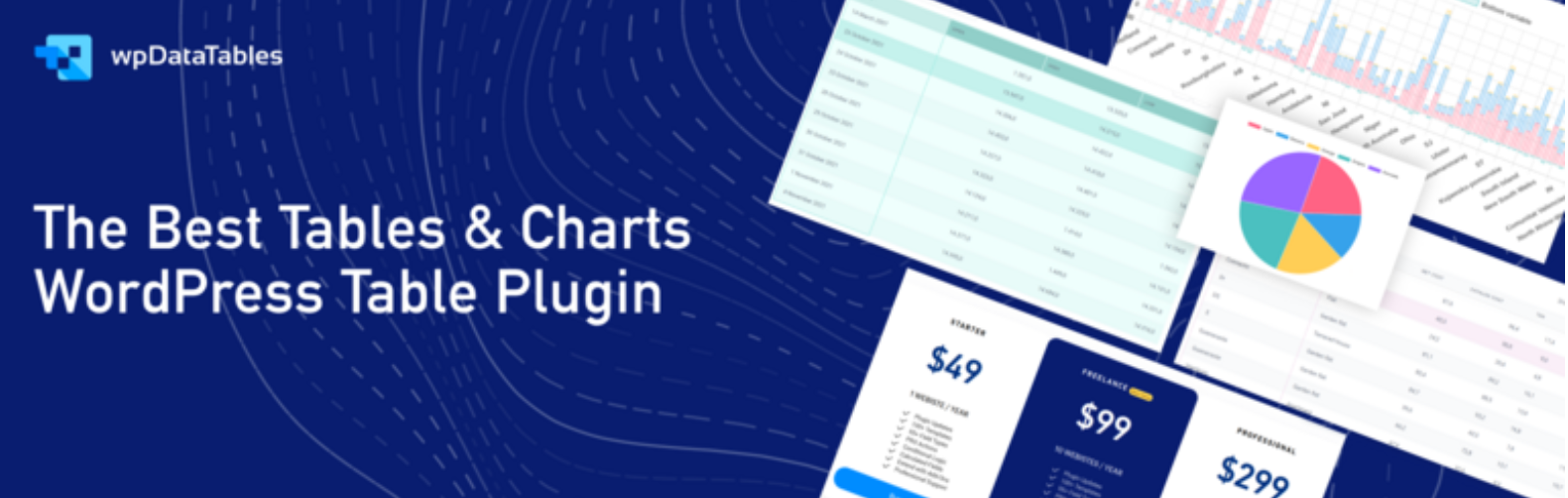
Excel、CSV、XML、JSON、PHP、その他のデータリソースから直接データや情報を使ってデータテーブルやチャートを素早く作成するプラグインを探しているとする。その場合、あなたのチェックリストにwpDataTablesプラグインを考慮する必要があります。
wpDataTablesは、バックエンドでダッシュボードを提供し、必要な数のテーブルを生成します。その後、ショートコードを使用してフロントエンドにそれらを表示することができます。このプラグインは、あなたの時間を節約するために、20以上の事前設計されたテンプレートを提供しています。
wpDataTablesの主な特徴:
- 28以上のデザイン済みテンプレート
- 固定ヘッダーとカラムの設定が簡単
- ショートコードを使用して、コンテンツに単一セルを表示する
- フォルダを使ってバックエンドのテーブルを整理する
- 任意の列を非表示にする
- DiviおよびAvadaとの統合
- テーブルに評価、画像、カスタムリンクを追加可能
価格設定:
- 無料版あり
- プロバージョンは以下から $69/年
6. ビジュアライザー
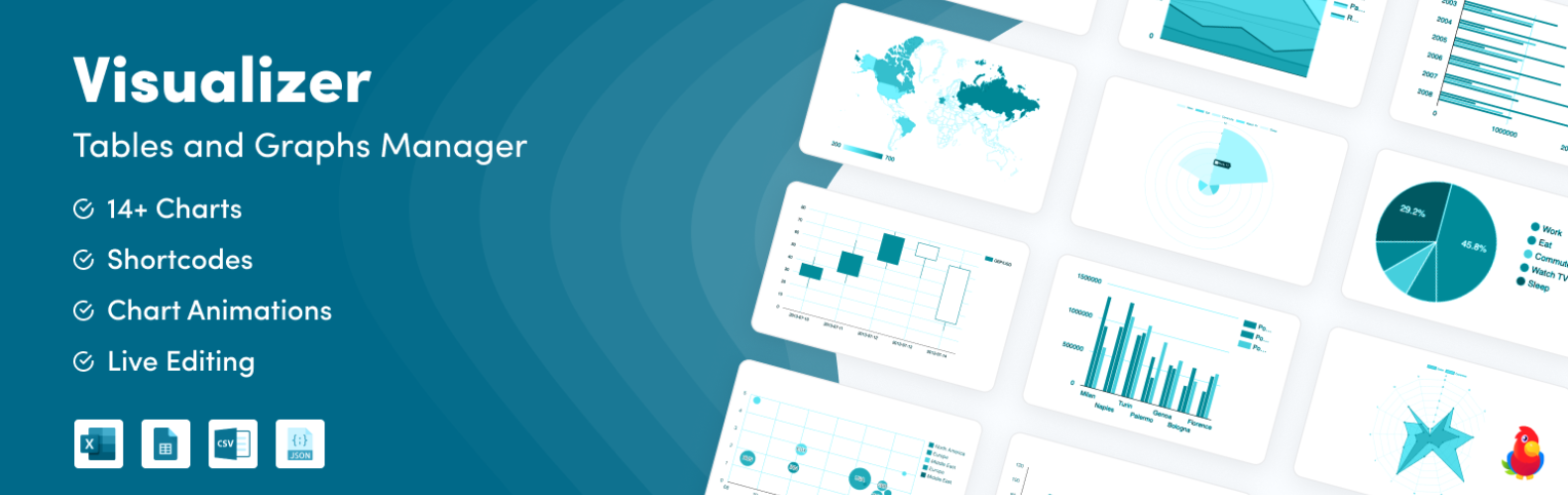
Visualizer は、有名な WordPress 開発会社 Themeisle によって管理されています。 このプラグインは、Google Visualization API、DataTables.net、およびChartJSライブラリのようないくつかの高度なライブラリを活用して、レスポンシブでアニメーション化されたチャート、グラフ、およびテーブルを提供します。
高度なデータセットを管理し、様々なタイプのチャートで表示することができます。円グラフ、折れ線グラフ、エリアグラフ、ジオグラフ、バーグラフ、カラムグラフ、ゲージグラフ、散布図グラフ、ローソク足グラフ、テーブルグラフ、タイムライングラフ、コンボグラフなどだ。しかし、このプラグインは少し高度なので、学習曲線が高い。
ビジュアライザーの主な特徴
- CSV、Google Sheets、または外部APIと自動的にデータを同期します。
- ゼロから、またはテンプレートを使ってインタラクティブなチャートを作成
- 表やグラフをカスタマイズできるユーザー・ロールを設定する。
- フィルター、ページネーション、検索オプションの追加
- 多言語での翻訳が含まれます
価格設定:
- 無料版あり
- プロバージョンは以下から $99/年
7. データテーブル・ジェネレーター
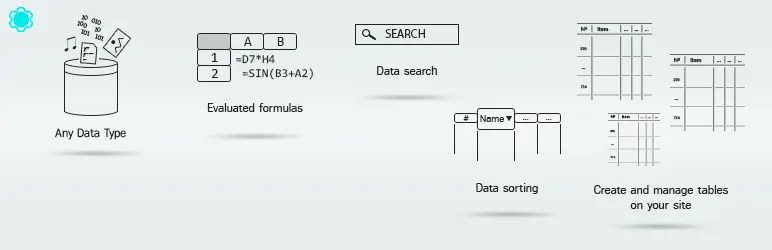
これはシンプルで効果的なプラグインだ。バックエンドのダッシュボードでテーブルを作成するためのエディタを提供します。このエディタは古いClassicエディタにほとんど似ています。テキストや様々なメディアファイル(画像、ビデオ、オーディオクリップ)をテーブルに追加することができます。
WooCommerceと統合することで、WooCommerceストアの商品を表示することができます。検索、ソート、ページネーション、フィルタリングオプションを追加することで、ユーザーが簡単にテーブルを探索できるようになります。
Supsysticによるデータテーブルジェネレータの主な特徴:
- CSV、Excel、PDF、Google Sheetsでのインポート/エクスポート
- ダイアグラム、チャート、グラフの作成
- レスポンシブで大きなテーブルにも対応
- 数式とHTMLのサポート
- 翻訳は15ヶ国語に対応
価格設定:
- 無料版あり
- プロバージョンは以下から $49/年
おすすめ
- ✨ 総合的にベスト: Tableberg(使いやすさ、デザイン、将来のAI対応の完璧なバランス)
- ???? 複雑なデータに最適: wpDataTables
- ???? 最高の無料オプション: TablePress
- ???????? 初心者に最適: WP Table Builder
- ???? WooCommerceに最適です: Ninja Tables
最もモダンで柔軟性があり、将来性のあるテーブルプラグインを探しているなら、 テーブルバーグ が最有力候補だ。????
FAQs
どのテーブル・プラグインが初心者に使いやすいですか?
TablebergとWP Table Builderは、直感的なエディタで最も初心者に優しい。
完全なレスポンシブ・テーブルを作成できますか?
はい!ここで紹介したプラグインはすべてモバイル対応テーブルをサポートしています。
WooCommerceの商品テーブルを作成したい場合は?
Ninja TablesとData Tables GeneratorはどちらもWooCommerceとの統合をサポートしています。
TablePressは2025年でも使う価値があるのか?
もちろん。軽量で柔軟性があり、特にドラッグ&ドロップ編集を必要としないクラシックなテーブルには最適です。
これらのプラグインを使うのにコーディングの知識は必要ですか?
コーディング不要。すべてのプラグインは、テーブル作成のためのノーコードまたはローコードインターフェースを提供します。
クロージング・アップ
あなたのウェブサイトの将来と効果は、あなたが正しいプラグインを選択するかどうかに大きく依存します。プラグインの選択を誤ると、後で大きな損失を被る可能性があります。我々はあなたがあなたの機能の必要性に応じていずれかを選択することができ、上記の最高のWordPressのテーブルプラグインをリストアップしている理由です。
この議論に満足していただけたなら幸いだ。この記事をご覧ください WordPressのベストスタート評価プラグイン.


